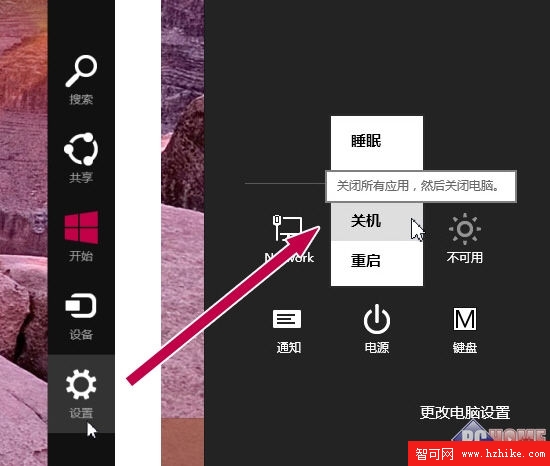如何登錄? 看到這個問題你可不要笑,如果你之前沒有關注過Win8的話,第一次使用也許就會給你個下馬威。 因為Win8增加了鎖屏畫面,所以當你啟動電腦(包括鎖定/從睡眠喚醒)後,首先看到的是Win8的鎖屏畫面,而非以往大家習慣的登錄界面。事實上,這個鎖屏畫面和如今流行的智能手機有點類似,唯一的問題在於它沒有提示解鎖文字,因此讓不少用戶感到困擾。

解鎖很簡單 解鎖方法其實很簡單,按一下鍵盤上的任意鍵,就可以移開鎖屏畫面,接下去就可以正常登錄了。如果是觸摸屏的話,你可以用手指按住屏幕中下方任何一處然後向上滑動即可解鎖。 如何關機? Win8取消了開始菜單(這個問題也是絕大多數人會問的,接下去會詳細講)後,一個很大的問題就是關機。事實上,我那幾個朋友無一例外的都在第一次使用中被關機問題給難住了,因為他們找不到關機的地方。
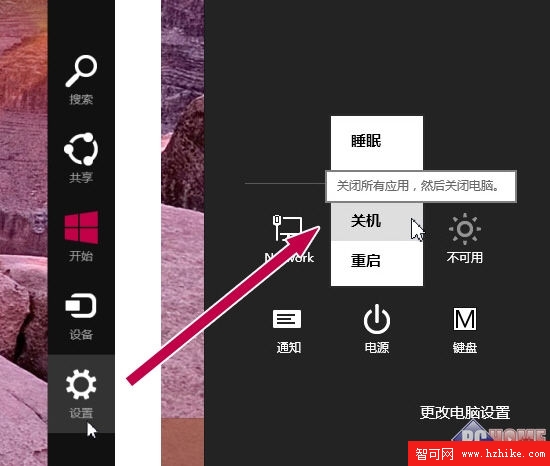
Win8關機選項 最正規的關機方法說白了也不難找,首先呼出Windows8右側的超級命令欄,然後點擊“設置”,接著在打開的側邊欄裡點擊“電源”,滑出更多選項後就能看到“關機、重啟”等選項了。 呼出超級命令欄的三種方法: 1、鼠標移動到屏幕右上(或右下角)即可呼出,然後移動鼠標即可選擇命令; 2、按下鍵盤上的【Win + C】; 3、對於觸摸屏,手指從屏幕右側邊緣外向左滑動。